Todo lo que necesitas saber sobre WordPress Multisitio
Publicado: 2016-03-29Aunque he estado involucrado en la comunidad de WordPress durante algunos años, cada semana descubro algo nuevo relacionado con WordPress. A veces me decepciono a mí mismo, pero consultando algunos foros de WordPress descubrí que no soy el único en esta situación. Para ser honesto, sabía algo antes, pero el mes pasado tuve que ensuciarme las manos con WordPress Multisite. No es complicado en absoluto y supongo que cualquier usuario intermediario de WordPress puede entender completamente todo lo que hay detrás de WordPress Multisite (si logro entender cómo usarlo, entonces hay muchas posibilidades de que todos puedan hacer lo mismo).
WordPress Multisite no es sólo un término que suena interesante, nace por necesidades de los usuarios. En primer lugar, veamos la definición del Glosario de WordPress:
“Multisitio es una función de WordPress 3.0 y versiones posteriores que permite que múltiples sitios virtuales compartan una sola instalación de WordPress. Cuando se activa la función multisitio, el sitio original de WordPress se puede convertir para admitir una red de sitios”.
En otras palabras, Multisite permite instalar WordPress solo una vez y otros sitios web pueden ejecutarse en función de él. Si te gusta jugar con las palabras, entonces "instalar una vez y ejecutar todos tus sitios web para siempre" comprime toda la esencia de WordPress Multisite. Si está ejecutando una red de sitios web, esta función debería ser una prioridad para usted. Teniendo en cuenta que activar Multisite no es una tarea tan complicada como hubiera pensado, creo que ya debería haber estado interesado en usar esta característica.
Cuándo usar vs. cuándo NO usar Multisitio
¿Cuándo usar?
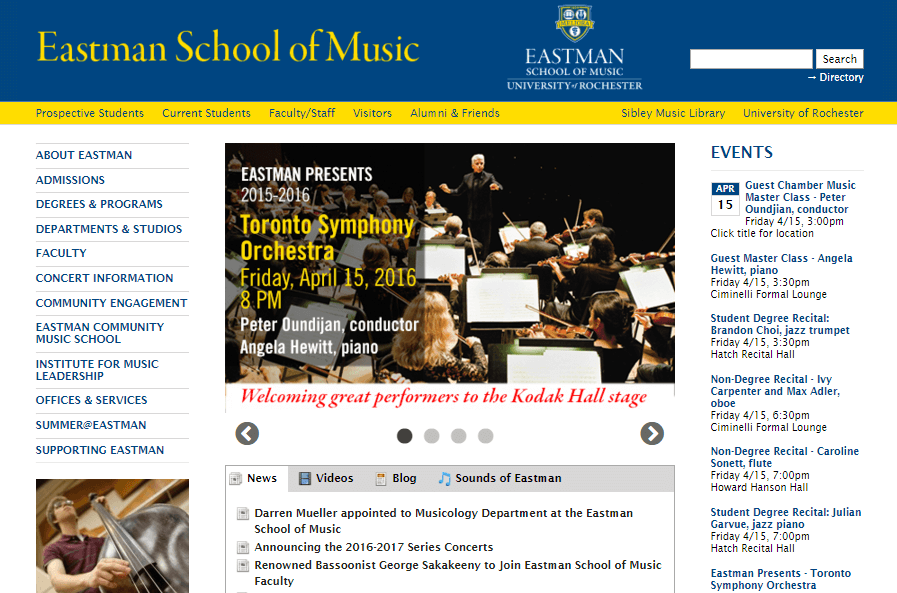
1. Una red de blogs
Imagínese que está ejecutando una red de 20 blogs y digamos que ha instalado, en promedio, 15 complementos. Periódicamente se lanzan nuevas versiones de WordPress y deberías actualizar tus sitios web (si no estás convencido de por qué deberías actualizar a la última versión de WordPress, entonces este artículo publicado por WP Beginners es una lectura obligada). Además, los desarrolladores que crearon los temas de los sitios web pueden lanzar nuevas actualizaciones. Por supuesto, los complementos utilizados seguramente deben actualizarse. Odio las matemáticas, pero creo una fórmula para ayudarnos en este sentido:
20 sitios web x 15 complementos + 20 sitios web x 15 temas + 20 sitios web x 15 actualizaciones de WordPress = ¡mucho tiempo perdido para actualizaciones!
Aquí entra en escena el Super Admin. Él es responsable de administrar la red: actualiza los temas y los complementos solo una vez y los usuarios de los sitios web pueden activarlos. Los administradores de los sitios tienen la función de seleccionar y activar los temas y los complementos ya instalados por el superadministrador.
2. Sitios web universitarios/gubernamentales/educativos
Por lo general, este tipo de sitios web son muy complejos y están compuestos por páginas web que representan varios departamentos que están más o menos conectados. Eastman School of Music es un ejemplo de sitio web universitario basado en WordPress Multisite. El sitio web es muy complejo y los distintos departamentos están representados por subdominios.
3. Grandes sitios web de comercio electrónico
De alguna manera es lógico usar WordPress Multisite en esta situación. De esta forma, se simplifica el mantenimiento de la web y se muestran todos los productos en un formato cómodo, tanto para el administrador de la tienda online como para los clientes.
4. Una red de sitios web de clientes
Si usted es un diseñador experto o una agencia creativa de renombre, los clientes estarán satisfechos con sus servicios. En consecuencia, te pedirán que cuides sus sitios web y es casi imposible renunciar a tal propuesta. Por lo tanto, una idea inteligente es agrupar los sitios web en un formato Multisitio y el tiempo necesario para el mantenimiento se reducirá drásticamente. ¡Mucho tiempo para otros proyectos mientras los clientes están completamente satisfechos!
¿Cuándo NO usar?
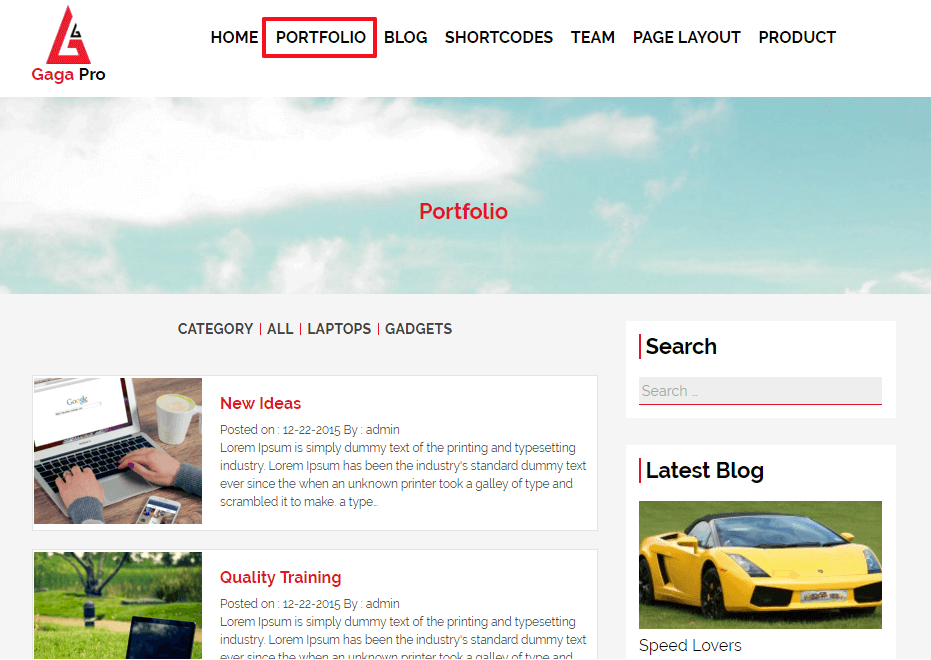
La respuesta puede ser simple: ¡en todos los casos, excepto en los anteriores! Aún así, prefiero destacar algunas situaciones sobre las que puedes tener dudas.
1. Sitios web de pequeñas empresas
WordPress tiene suficientes características que permiten una buena gestión de cualquier tipo de sitio web, incluidas las entidades de comercio electrónico de tamaño mediano. En consecuencia, no debe optar por Multisitio a menos que estos sean realmente enormes.
2. Carteras
El mismo problema que el anterior. Hay diseñadores muy competentes que quieren resaltar todas sus habilidades, pero estoy seguro de que no es necesariamente una presencia en línea multisitio.
3. Múltiples sitios web que no tienen conexiones entre ellos
Supongamos que posee los siguientes activos: un blog relacionado con el diseño web, uno sobre viajes, un sitio web de reseñas y una tienda en línea que vende libros electrónicos. Para ahorrar tiempo, está tentado a utilizar la función Multisitio. Bueno, no es un error, seguro, ¡pero no es recomendable! Desafortunadamente, WordPress Multisite tiene algunos inconvenientes importantes (los mencionaré en los siguientes párrafos) y uno de ellos es el hecho de que una vez que uno de los sitios web de su red es pirateado, toda la red está en peligro. No guardes todos tus huevos en una canasta, ¿no es así?

Pros y contras de WordPress Multisitio

Ventajas:
- Al actualizar una sola instancia, se ahorra mucho tiempo. En el caso de una red de blogs, Multisite es una verdadera bendición;
- El superadministrador tiene una vista a gran escala de toda la red y puede actuar estratégicamente. Es una característica muy útil para los gerentes de las grandes tiendas en línea;
- Los administradores de cada sitio web administran sus sitios web. Son responsables de administrar los sitios web respetando las decisiones del Super Admin.
Contras:
- Como mencioné anteriormente, si un sitio web es pirateado, toda la red está en peligro real;
- Al compartir los mismos recursos del servidor, en situaciones de alto tráfico inesperado (situaciones felices sin importar el contexto) es bastante probable que la red funcione lentamente;
- Es posible que algunos complementos no funcionen bien para las redes.
Cómo activar Multisitio
Advertencia : ¡Todo lo que el hombre hizo es perfectible (puedes leer que todos cometieron errores)! Entonces, antes de activar Multisite, se recomienda encarecidamente hacer una copia de seguridad de sus archivos y desactivar los complementos.
El primer paso para activar Multisite es ir a wp-config.php, abrirlo e identificar esta línea – /*Eso es todo, ¡deja de editar! Feliz blogueo. */ (¡Créanme, realmente existe!). Encima, coloque esta línea de código: define('WP_ALLOW_MULTISITE', true); y guarde el archivo.
Luego debe ir a Herramientas > Configuración de red. Si no desactiva los complementos, se le pedirá que lo haga. Una vez que haya terminado de desactivar los complementos, se le pedirá que agregue algunas líneas de códigos en wp-config.php y que reemplace una secuencia de código en el archivo htaccess. Suena complicado para alguien que no tiene mucha experiencia trabajando con códigos, pero, en este caso, es más sencillo hacerlo que decirlo (una bonita paradoja, ¿no?).
Advertencia: perdí mucho tiempo buscando el archivo htaccess y para evitar este problema, seguí los pasos de este video . ¡El trabajo difícil está hecho! ¡Ahora debe volver a iniciar sesión en su sitio web!
El tablero del superadministrador es diferente al de un administrador "regular", pero estoy seguro de que todos pueden trabajar con él. De todos modos, he creado aquí una guía de supervivencia para cualquier superadministrador. Disfrútelo y no tenga miedo de compartir con nosotros sus experiencias relacionadas con la instalación de WordPress Multisite y cómo administrar una red.
La guía de supervivencia para un superadministrador
Aunque administrar una entidad multisitio es una tarea que invita a la reflexión, no debería desmoralizarlo. Personalmente, creo que ser el superadministrador de un sitio web multisitio no es ciencia espacial. A lo largo del tiempo, un superadministrador se enfrentará a muchos desafíos, algunos esperados y otros inesperados. Los últimos son los más difíciles y ponen en aprietos al superadministrador; estos se resuelven debido a sus habilidades y experiencia en WordPress.
Los desafíos esperados son relativamente sencillos de resolver; estos son instalar un nuevo sitio web, trabajar con temas y complementos e instalar nuevas actualizaciones. Analicemos todos los aspectos y creemos patrones para todas las situaciones.
1. Instalación y mantenimiento de un nuevo sitio web
La instalación de un nuevo sitio web requiere que haga clic una o dos veces y complete tres campos. ¡No es broma, es la ”dura” realidad!
El algoritmo de instalación de un nuevo sitio web:
- Vaya a Mis sitios->Administrador de red->Sitios (en la parte superior izquierda de la pantalla)
- Haga clic en Agregar nuevo y tendrá tres campos para completar. El primero es la dirección del sitio, luego el título del sitio y finalmente el correo electrónico del administrador.
- Una vez que se completen, puede hacer clic en Agregar sitio y la magia está sucediendo, ¡tiene un nuevo sitio web!
2. Trabajar con temas y complementos
Trabajando con temas
El superadministrador tiene dos opciones al instalar un tema de WordPress. Puede habilitarse en red y todos los sitios web tienen el mismo tema o puede instalarse y activarse para uno o más sitios web. El primer caso se recomienda para sitios web de comercio electrónico complejos que deben tener un diseño coherente para no confundir a los compradores potenciales. La segunda opción es muy recomendable en el caso de un diseñador/desarrollador que mantiene los sitios web de los clientes.
El algoritmo de red que habilita un tema:
- En el panel de administración de la red, vaya a Temas-> Agregar nuevo y seleccione el tema que desea instalar. (nada diferente de un sitio web regular de WordPress)
- Vaya a Mis sitios->Administrador de red->Temas
- Seleccione NetworkEnable un tema y el respectivo estará habilitado para la red.
El algoritmo de habilitar un tema para un sitio web:
- En el panel de administración de la red, vaya a Sitios->Todos los sitios
- Haga clic en la opción Editar debajo del sitio en el que desea instalar el tema
- Del mismo modo, haz clic en la opción Tema y verás todos los temas disponibles
- Haga clic en Habilitar debajo del tema que desea instalar.
Creo que es bastante simple administrar los temas, ¿no es así? ¡Veamos cómo jugar con los complementos!
Trabajar con complementos
El algoritmo de red que habilita un complemento:
- En el panel de administración de la red, vaya a Complementos-> Agregar nuevo e instale el complemento que desee (similar a un sitio web normal de WordPress)
- Una vez instalado, haga clic en el enlace Activar red.
¡Eso es todo! Debe saber que los administradores del sitio web no podrán eliminar/desinstalar el complemento.
El algoritmo de habilitar un complemento para un solo sitio web
- En el panel de administración de la red, vaya a Complementos-> Agregar nuevo e instale el complemento que desee
- Una vez instalado, tendrá dos opciones (vea la imagen a continuación): Activar red y Volver al instalador del complemento. Haga clic en la última opción
- El administrador del sitio debe ir a Complementos y activar el complemento respectivo.
3. Instalar nuevas actualizaciones
Esta es una tarea muy simple y es muy similar a instalar nuevas actualizaciones en un sitio web regular de WordPress.
Espero que mis explicaciones hayan sido claras y que ahora puedas crear un multisitio de WordPress. Si desea un breve plan paso a paso para activar WordPress Multisite, puede consultar las explicaciones del Codex. Si eres menos paciente y quieres “atacar” directamente el asunto, aquí tienes el breve procedimiento para activar WordPress Multisite.
Agregue define ('WP_ALLOW_MULTISITE', true) a su archivo wp-config.php
Vaya a Herramientas > Configuración de red y complete los detalles de la red
Actualice su archivo wp-config.php con el código provisto
Reemplace su archivo .htaccess con el código provisto
Vuelva a iniciar sesión en su sitio web
Terminando
La mayoría de los desarrolladores y usuarios de WordPress pueden vivir sin usar la función Multisitio, pero en algunos casos puede no tener precio. Es una característica revolucionaria para los administradores de una red de blogs . Creo que mi fórmula de arriba es bastante sugerente a este respecto; Multisitio está ahorrando mucho tiempo. Por otro lado, no es nada agradable que no funcionen todas tus webs porque una de ellas está hackeada.
Como todo lo hecho por el hombre, Multisite es una característica que tiene ventajas y desventajas. Lo más importante es maximizar las ventajas y minimizar las desventajas. ¿Estas de acuerdo conmigo? ¿Estás interesado en activar WordPress Multisitio?
Estoy muy contento de conectarme con usted, así que utilice el formulario de comentarios y comparta sus opiniones sobre WordPress Multisite. ¡Cuantas más ideas, mejor para todos!
biografía del autor
Daniel Pintilie es un gran fanático de WordPress y un bloguero a tiempo parcial. Escribe artículos interesantes para su blog personal: Daniel2Design y otros blogs de WordPress.
